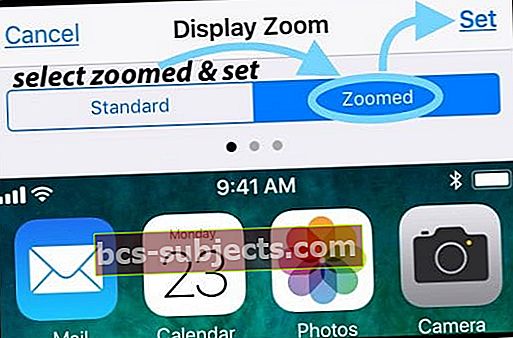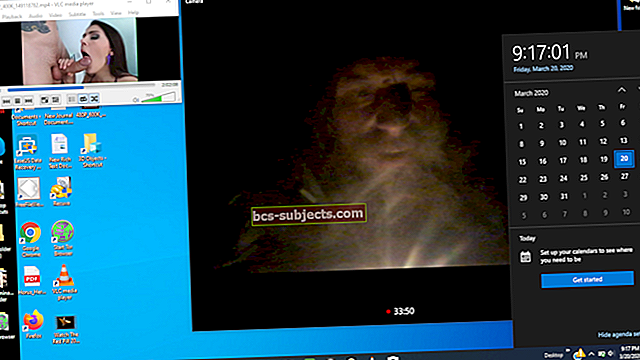Někteří z našich čtenářů hlásí, že jejich lišta klávesových zkratek pro iPhone nebo iPad zmizí, často po dokončení aktualizace iOS. Lišta klávesové zkratky iDevice (někdy nazývaná lišta Upravit, Návrh, Prediktivní nebo Rychlý typ) se náhle zavře, nebo se prostě nezobrazí, když začnete psát. Je to mizející akt do vzduchu!

Špatné zprávy pro uživatele iOS 11+, mnoho klávesových zkratek je pryč!
 CHYBÍCÍ ZKRATKY NA KLÁVESNICI v systému iOS 11 !!
CHYBÍCÍ ZKRATKY NA KLÁVESNICI v systému iOS 11 !!Mnoho našich čtenářů uvádí, že jejich iPhony postrádají několik klávesových zkratek nebo rychlých akcí při psaní v režimu na šířku po aktualizaci na iOS 11. Patří sem akce, jako je vrácení nebo skrytí klávesnice. Bohužel jsem nositelem opravdu strašných zpráv. Pokud jste provedli aktualizaci na iOS 11 nebo vyšší a ztratili jste klávesové zkratky nalevo a napravo, jedná se bohužel o novou normu pro klávesnici vašeho iPhonu - ŽÁDNÉ ZKRATKY!
 Minimální rozložení klávesnice iOS 11
Minimální rozložení klávesnice iOS 11Ano, v iOS 11 jsou klávesy se šipkami, vrátit zpět, skrýt klávesnici a dokonce i čárková tlačítka, která jsme všichni považovali za tak užitečná, jsou pryč. Apple úplně odstranil tyto možnosti z klávesnice na šířku počínaje iOS 11. Porovnejte toto nové rozložení klávesnice s jedním z iOS 10 - uvidíte rozdíl! A pro mnoho lidí je tato změna velmi nevítaná.
Místo toho v iOS 11 dostáváme klávesnice s jednou rukou a QuickType
Společnost Apple vytvořila tento nový režim klávesnice jednou rukou pro všechny uživatele zařízení iPhone, kteří si stěžovali na potíže při psaní pouze s jednou rukou - druhou pravděpodobně drží telefon. Chcete-li na svém iPhone vyvolat levou nebo pravou jednoruční klávesnici, stiskněte klávesu Emoji a poté vyberte preferovanou orientaci klávesnice, obvykle podle toho, zda jste pravák nebo levák. Ale ne vždy pro ty štěstí, že jsou oboustranní!

Upravená klávesnice QuickType je určena pro iPady
A jeho cílem je urychlit psaní tím, že omezí, kolikrát musíte přepínat na druhou sadu kláves, abyste mohli psát čísla a symboly. Písmena, čísla, symboly a interpunkční znaménka jsou nyní celá vaše hlavní klávesnice iPadu. Rychlým pohybem klávesy rychle vyberete číslo nebo symbol.
Jak používat lištu klávesových zkratek iDevice
Pravdou je, že lišta klávesových zkratek je na iPadech opravdu robustní a na iPhonech docela zjednodušená. iPhony vám do značné míry poskytují prediktivní návrhy, ale ne zkratky a další zábavné věci iPadů a iPadů Pros!
A pokud hledáte způsob, jak vytvořit zkratky nebo je dokonce smazat, podívejte se na tento článek. Nebo pokud jsou vaším problémem spíše problémy se zkratkami, a ne s lištou klávesových zkratek, podívejte se na toto.
411 panelu klávesových zkratek vašeho iPadu

Levá strana panelu klávesových zkratek
- Vrátit zpět a znovu
- Jsou to ta tlačítka nahoře vlevo, která vypadají jako zakřivené šipky směřující buď doleva (dozadu), nebo doprava (dopředu)
- Zpět je šipka směřující doleva (nebo dozadu)
- Znovu je šipka směřující doprava (nebo dopředu)
- Jsou to ta tlačítka nahoře vlevo, která vypadají jako zakřivené šipky směřující buď doleva (dozadu), nebo doprava (dopředu)
- Vložit
- Je to ikona jako schránka vlevo nahoře, hned vedle možnosti Zpět a Znovu
- Stisknutím této ikony vložíte nejnovější informace ze schránky
- Je to ikona jako schránka vlevo nahoře, hned vedle možnosti Zpět a Znovu
- kopírovat
- Je to tlačítko se dvěma překrývajícími se čtverci, jedním plným a druhým také tečkovaným vedle možnosti Zpět a Znovu
- Nejprve vyberte text, který chcete zkopírovat
- Poté klepněte na tlačítko kopírování
- Zkopírovaný text se uloží do schránky
- Je to tlačítko se dvěma překrývajícími se čtverci, jedním plným a druhým také tečkovaným vedle možnosti Zpět a Znovu
- Střih
- Jedná se o ikonu nůžek, která se objeví PO výběru textu, který chcete vystřihnout
- Vyjmutý text je uložen do schránky

Pravá strana panelu klávesových zkratek
- BJá U
- Všechny jsou v pravém horním rohu klávesnice
- lisBJá U a vyberte, jakou možnost chcete pro svůj text
- B je pro tučně
- Já jsem pro kurzíva
- U je pro podtržení
- Celý text se zadává s vybranou možností (B,Já, nebo U)
- lisBJá Znovu U a zrušte výběr možnosti pro návrat k prostému textu
- lisBJá U a vyberte, jakou možnost chcete pro svůj text
- Všechny jsou v pravém horním rohu klávesnice
- Fotoaparát
- Stisknutím této ikony otevřete své Fotky
- Vyberte fotografii a přidejte pomocí Použít
- Kancelářská svorka
- Otevírá váš iCloud Drive pro připojení souborů
Příznaky zmizení panelu klávesových zkratek
iFolks si všimnou dvou jedinečných situací, kdy zmizí lišta klávesových zkratek. Je třeba si pamatovat, že klávesové zkratky se liší od aplikace k aplikaci. Než tedy problém vyřešíte, otevřete jinou aplikaci a vyzkoušejte tam klávesnici. Pokud se panel klávesových zkratek objeví v jiné aplikaci, je to pravděpodobně problém s lokalizovanou aplikací.
Situace jedna
Panel zástupců se zavře, ale poté jej při zasunutí držadla nelze znovu otevřít
Situace dva
Panel zástupců prostě úplně a nečekaně zmizí
Řešení
Tato věc se mi stala asi před 10 minutami. Chtěl jsem odpovědět na e-mail přítele, a tak jsem stiskl odpověď a ke svému překvapení, žádná klávesová zkratka na klávesnici!
Sbalte klávesnici a znovu otevřete
Moje první myšlenka byla zkontrolovat nastavení, ale místo toho jsem stiskl pravé dolní tlačítko se symbolem klávesnice (ten se šipkou dolů). Úder, který sbalí klávesnici dolů.

Jakmile se klávesnice zhroutila, znovu jsem klepl na e-mail s odpovědí a nevíte, lišta klávesových zkratek se znovu objevila!
Než cokoli uděláte, zkuste zavřít a znovu otevřít relaci klávesnice. Tento tip by mohl fungovat i pro vás!
Pokud pro vás můj tip nepracoval, mám pro vás něco jiného v rukávu!
Přepnout některá nastavení
Takže teď opravdu navštěvujeme naši aplikaci Nastavení. Zdá se, že toto řešení vyřeší problém většiny iFolks, kteří neměli štěstí s prvním návrhem.
Otevřete Nastavení> Obecné> Klávesnice

Následující nastavení vypněte a poté zapněte
- Zkratky (pro iPady)
- Prediktivní
- "." Zkratka
A další možnost

Na samotné klávesnici můžete přepínat jak prediktivní, tak zkratky VYPNUTO a ZAPNUTO. Klepněte na klávesu zeměkoule nebo klávesu emodži. Vyskakovací nabídka umožňuje vypnout a zapnout prediktivní i zkratky.
Klávesnice ukazuje zvětšené zobrazení?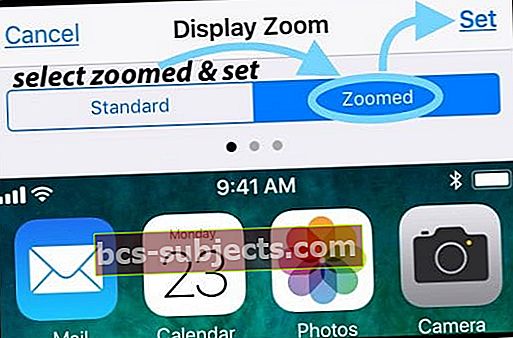
Změnili jste displej ze standardního na zvětšený? Když aktualizujeme naši verzi iOS nebo resetujeme nastavení iDevice, tato předvolba klávesnice se často vrátí na výchozí nastavení iOS. V takovém případě stačí toto nastavení aktualizovat a zvětšit tak klávesnici na obrazovce. Jít do Nastavení> Displej a jas> přejděte dolů na Zobrazení displeje, klepněte na něj a vyberte Zvětšený.
Zabalit

Dokonce i sám jsem překvapil, kolik používám, téměř bez přemýšlení, lištu klávesových zkratek pro e-maily, textové zprávy, poznámky, připomenutí a celou řadu dalších aplikací. Takže když to zmizí nebo nějak zmizelo, všiml jsem si!
Doufám, že tyto relativně jednoduché opravy pro vás budou fungovat. Pokud ne, dejte nám vědět! Napište svá řešení nebo návrhy do komentářů.
A konečně, pokud váš Prediktivní text nebo Emojis nefungují tak, jak by měly, podívejte se na tento článek, kde najdete několik překvapivých tipů!